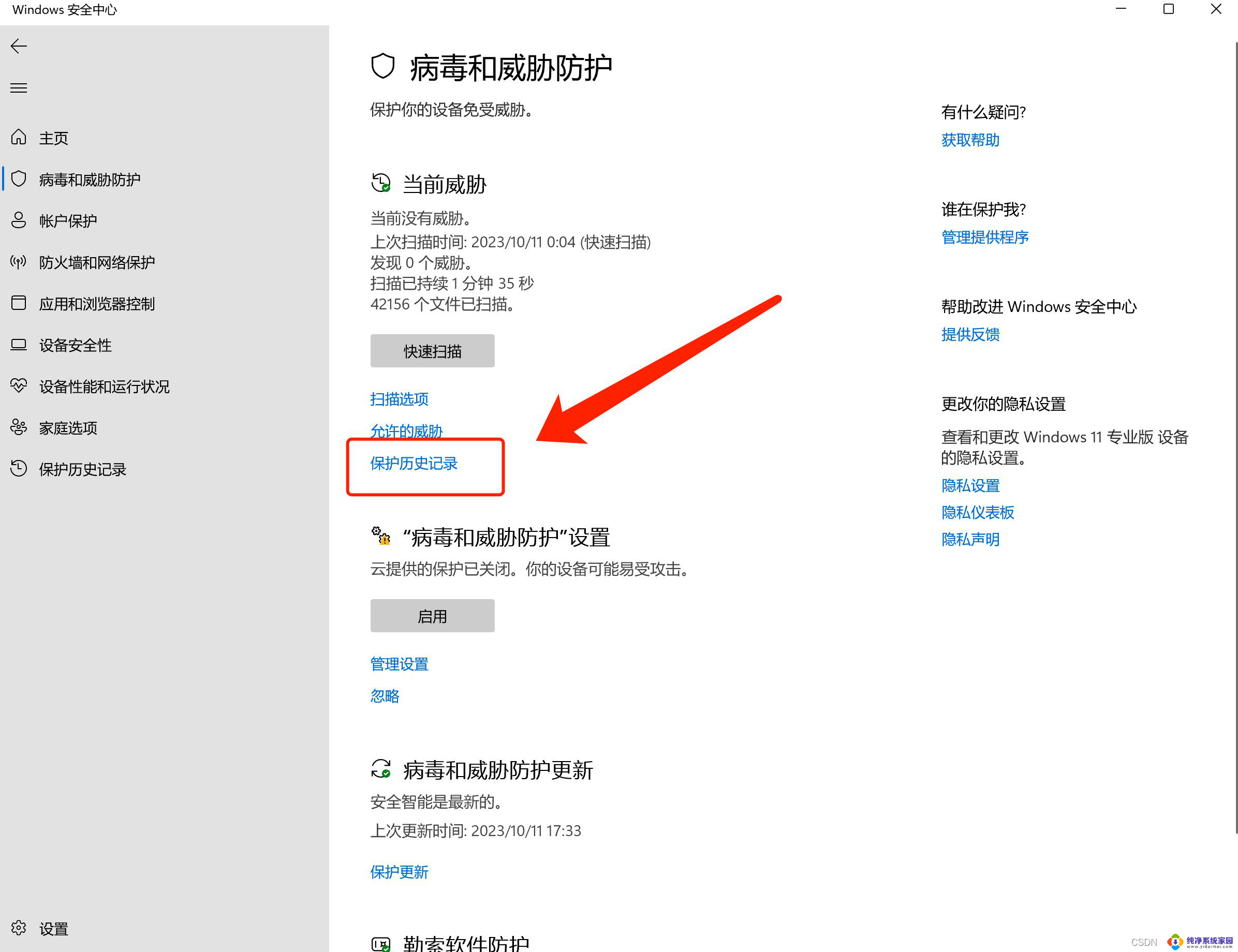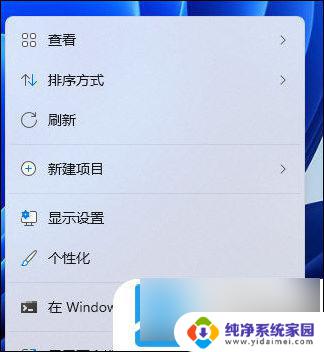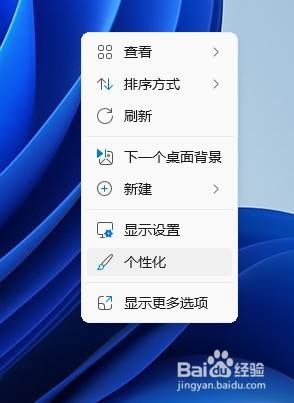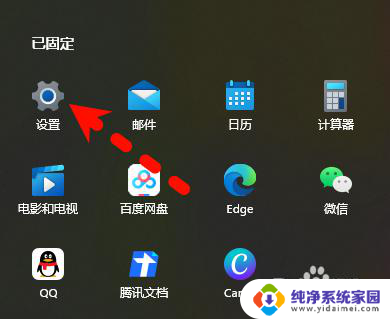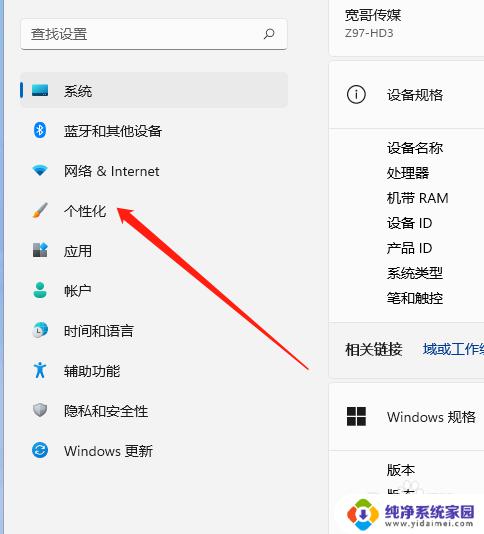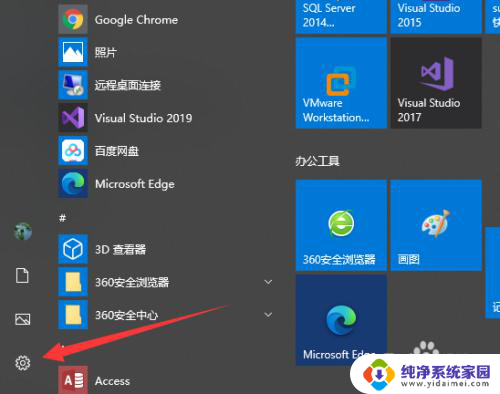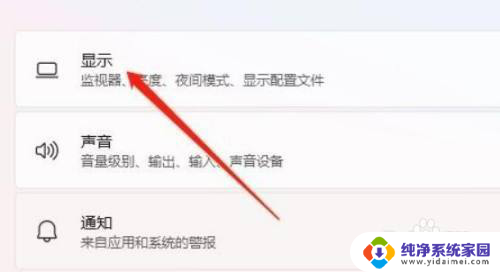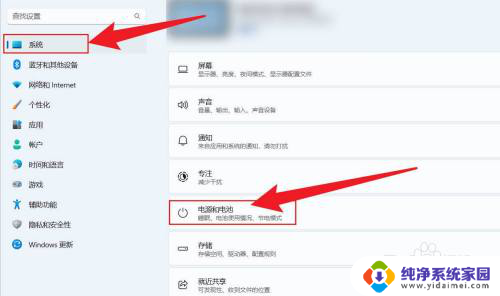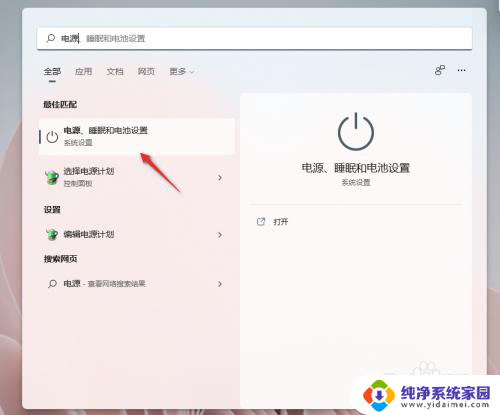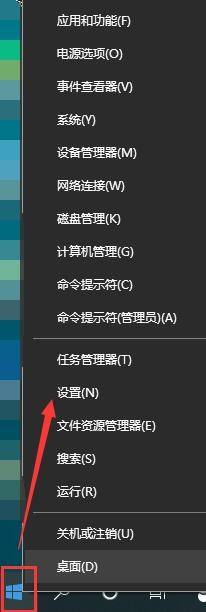win11屏幕怎么旋转 Windows 11系统屏幕旋转设置在哪里
更新时间:2024-03-14 16:49:31作者:jiang
Windows 11作为微软最新发布的操作系统,引来了广泛的关注和讨论,其中屏幕旋转功能成为用户们热议的话题之一。在过去的Windows版本中,屏幕旋转设置相对隐蔽且操作复杂,使得用户们在使用触摸屏设备时感到不便。Windows 11为了提升用户体验,对屏幕旋转设置进行了重新设计和优化。究竟Windows 11的屏幕旋转设置在哪里呢?接下来让我们一起来了解一下。
方法如下:
1.单击屏幕右键,点击【显示设置】。
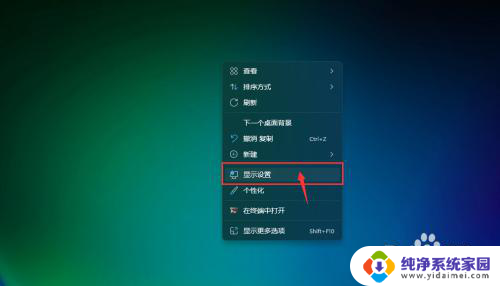
2.点击【显示方向】。
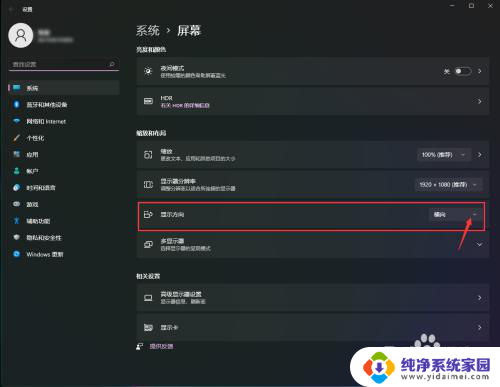
3.根据需求点击【横向翻转】或者【纵向翻转】。
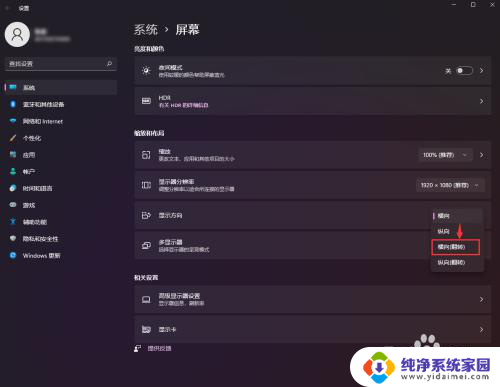
4.根据弹框点击【保留更改】即可设置完成。
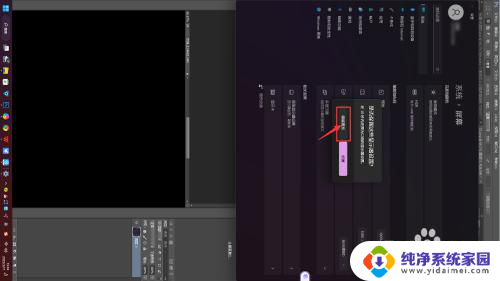
以上是关于如何旋转Win11屏幕的全部内容,如果您遇到类似问题,可以参考本文中介绍的步骤进行修复,希望这对您有所帮助。